Windows Update Blocker es un programa gratuito (y de trabajo) para deshabilitar las actualizaciones de Windows 10

- 633
- 132
- Sra. Inés Vázquez
Hubo más de uno o dos material en este sitio sobre cómo deshabilitar la actualización de Windows 10. Pero los métodos antiguos dejan de funcionar de vez en cuando: Microsoft realmente no quiere que los apague (y no recomendaría a la mayoría de los usuarios). Sin embargo, si tiene una tarea así, todavía hay formas y una de ellas es un programa gratuito de bloqueador de Windows Update.
En este material, sobre las actualizaciones de bloqueo utilizando el bloqueador de actualizaciones de Windows y cuáles son las características de este programa en comparación con otras aplicaciones que también tienen tales funciones (por ejemplo, Shutup10). También puede ser interesante: los programas de control de Windows 10 actualizan.
Usando el bloqueador de actualizaciones de Windows
Desactive las actualizaciones de Windows 10 usando el bloqueador de actualizaciones de Windows. Puede usar un clic simple de un botón: Después de iniciar el programa, seleccione "Desconectar actualizaciones", deje las "Proteger las parámetras del servicio" (para que las actualizaciones no vuelvan a activarse) y haga clic en "Aplicar".

Como resultado, obtenemos servicios de Windows 10 totalmente desconectados, que son responsables de la búsqueda, descarga e instalan actualizaciones en una computadora o computadora portátil. Pero si las capacidades del programa se limitaran a esto, no escribiría este artículo, hay cosas interesantes adicionales en él.
- Si abre el menú Bloqueador de actualizaciones de Windows y luego vaya a la sección "Configuración de servicio", podemos ver qué servicios estaban deshabilitados y configurar sus parámetros de la manera que necesita. La ventana muestra el "lanzamiento predeterminado": cómo se inicia este servicio en Windows 10 sin interferencia y el "tipo de servicio desconectado": qué tipo de lanzamiento se utilizará después de desconectar actualizaciones en el programa. Por ejemplo, también puede desconectar el servicio de la orquesta de actualizaciones.
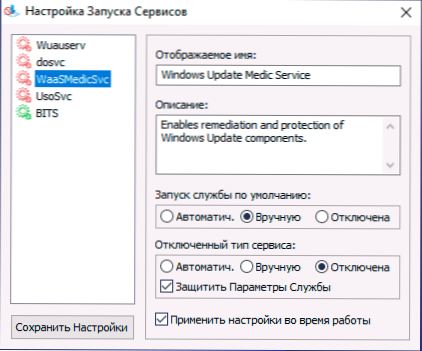
- El color de los servicios significa su estado actual (lanzado o detenido), si el servicio verde discapacitado, esto generalmente sugiere que aún no ha reiniciado la computadora después de aplicar el programa.
- Y ahora el más interesante: si abres el archivo Buhar.ini En la carpeta con el bloqueador de actualizaciones de Windows, allí, en la sección Lista de servicios Encontrará una lista de servicios con su estado predeterminado y después de desconectar actualizaciones del tipo:
Name_ Service = state_po_night, after_ shutdown_ renovación
El tipo de lanzamiento se establece por el número: 2 - automáticamente, 3 - manualmente, 4 - deshabilitado. Y puede agregar servicios adicionales usted mismo a la lista por sus nombres (que se pueden tomar en las propiedades del servicio en los servicios.MSC), de modo que en el futuro la desconexión de las actualizaciones en el programa también cambie el estado de estos servicios.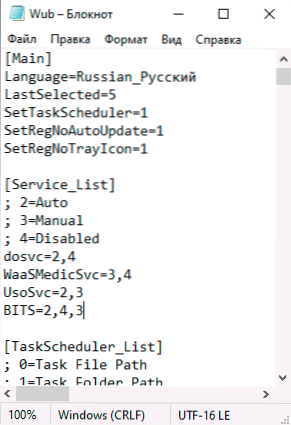
- Y el último: el programa se puede usar desde la línea de comando, los ejemplos de equipos están en la captura de pantalla a continuación.
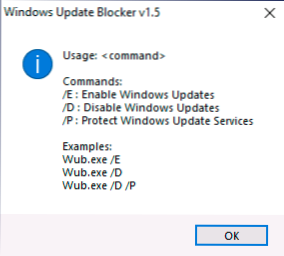
En mi prueba, todo funciona correctamente y puedo decir que estoy satisfecho con el programa y en el momento actual puedo recomendarlo (siempre que esté seguro de que realmente necesita apagar la actualización de Windows 10).
Puede descargar Windows Update Blocker desde el sitio web oficial https: // www.sordum.Org/9470/windows-update-blocker-v1-5/(use el botón de descarga al final del programa sobre el programa), la utilidad no requiere la instalación, solo impase el archivo, cambie la interfaz al menú ruso en el menú- Lenguas.
- « Recuperación de datos en la recuperación de datos de potencia de Minitool gratis
- Cómo restablecer la búsqueda de Windows 10 si no funciona »

